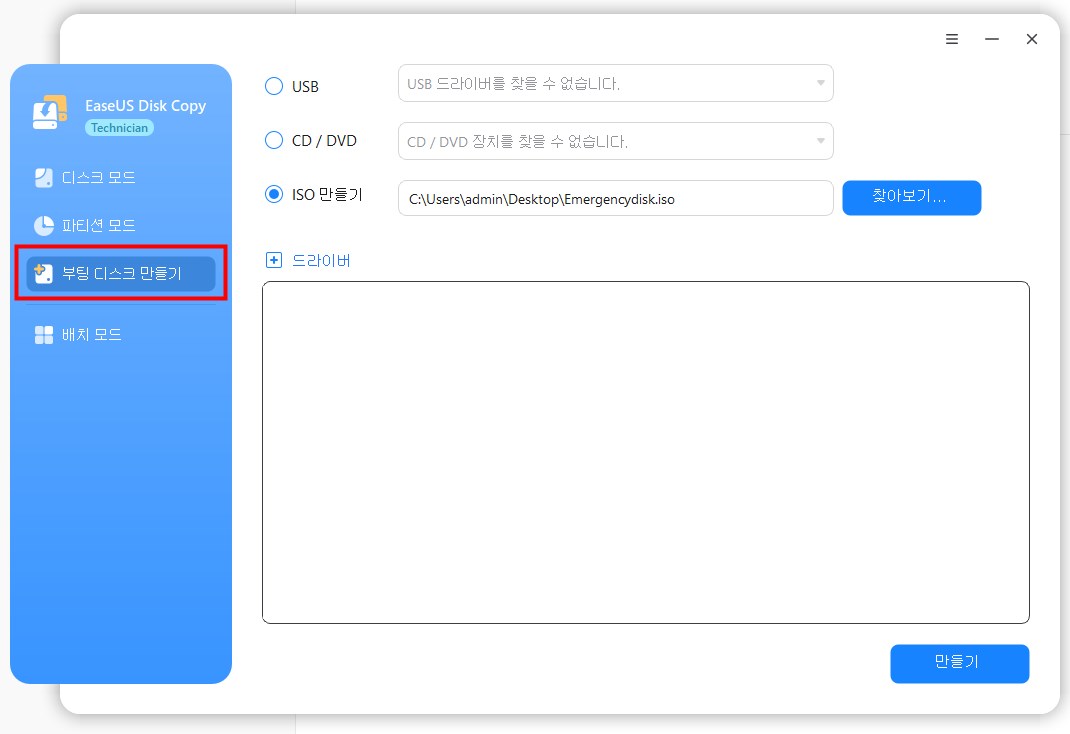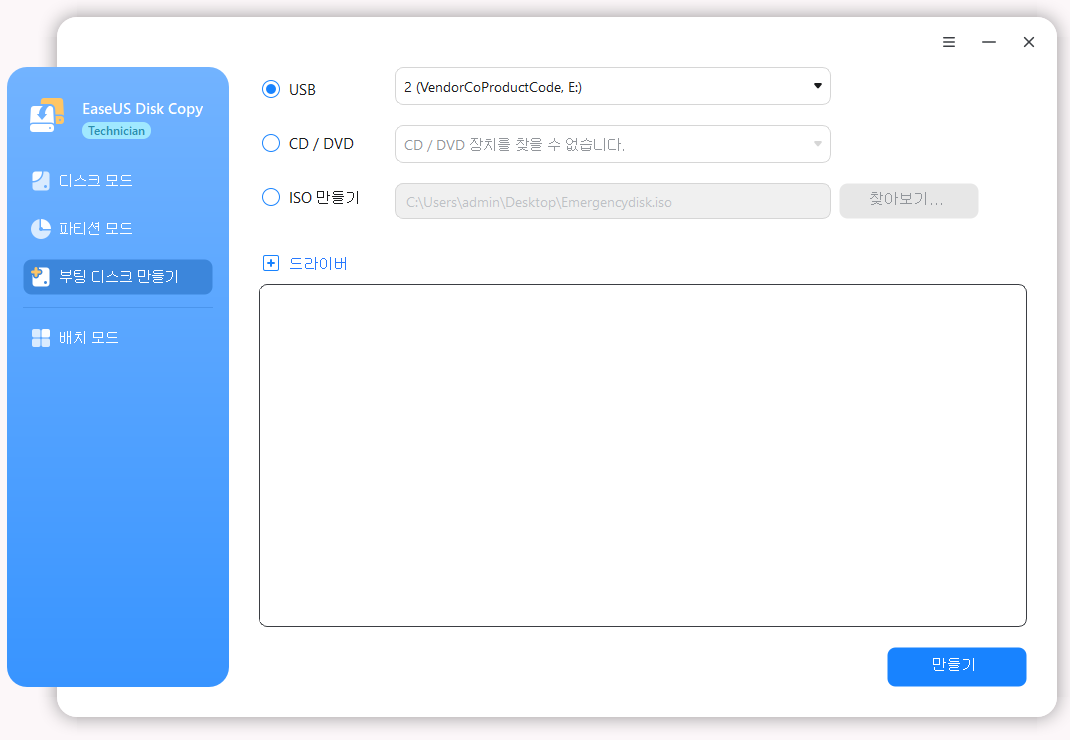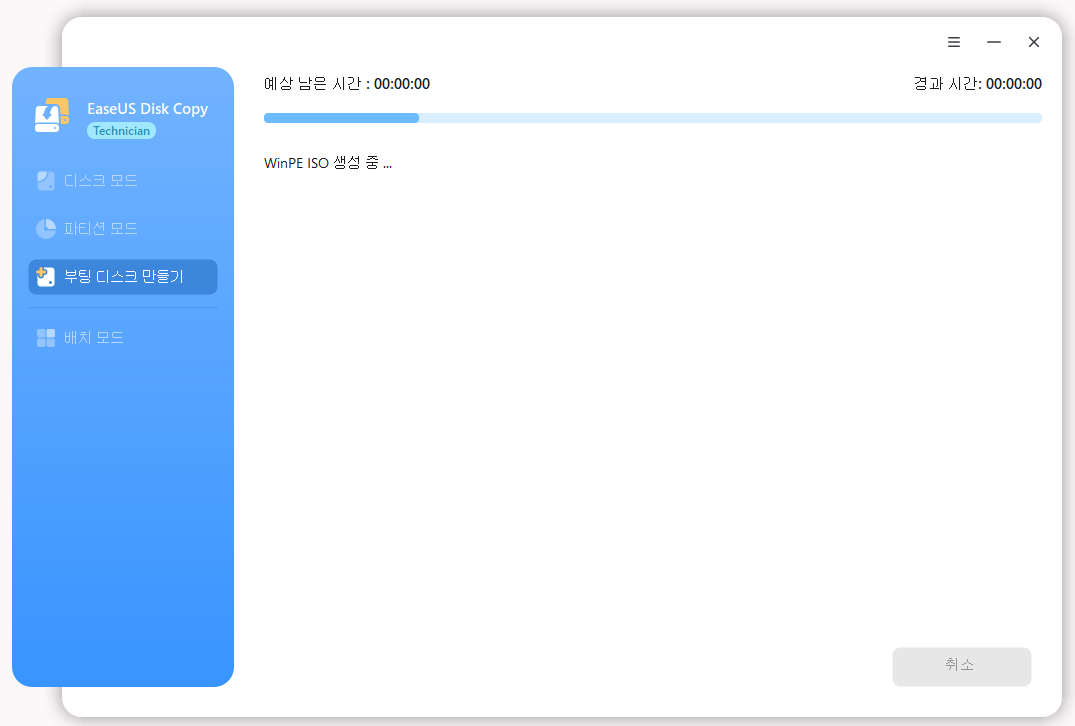Windows에서 부팅할 수 없는 문제는 보편적인 문제입니다. BCD 오류, 손상된 MBR, 하드웨어 손상, 손상된 시스템 파일, 바이러스 공격 등과 같이 Windows를 시작할 수 없는 많은 이유가 있습니다.
중요한 데이터의 손실로 직접 연결되는 시스템 재설치를 포함하여 다양한 방법으로 Windows 부팅 문제를 해결할 수 있습니다. 따라서 데이터를 안전하게 유지하려면 문제를 해결하기 전에 데이터를 복구해야 합니다. 이것이 바로 Windows OS 없이 하드 드라이브를 복제하는 방법 에 관한 기사입니다.
OS 없이 하드 드라이브를 복제하는 방법은 무엇입니까
USB 부팅 디스크 복제 소프트웨어를 사용하여 부팅할 수 없는 컴퓨터에 액세스하고 하드 드라이브를 복제할 수 있습니다. EaseUS Disk Copy는 포괄적이고 고급 디스크 복사 기능을 갖춘 평점이 좋은 하드 드라이브 복제 도구입니다.
- OS가 부팅할 수 없을 때 Windows PE 환경에서 데이터를 복제 및 복구하기 위해 WinPE 부팅 디스크 생성
- HDD를 SSD로 복제하여 컴퓨터 속도 향상
- 하드 드라이브에 불량 섹터가 있는 경우 섹터 수준 복제 지원
- 장애가 발생한 하드 드라이브를 새 HDD/SSD로 복제
EaseUS Disk Copy를 무료로 다운로드하고 부팅 가능한 USB를 생성하여 OS 없이 하드 드라이브를 복제하십시오. 그것을 만드는 단계는 다음과 같습니다.
Windows OS 없이 하드 드라이브를 복제하는 단계
Windows 운영 체제로 부팅하지 않고 하드 드라이브를 복제하려면 두 단계를 완료해야 합니다. 첫 번째는 정상적인 컴퓨터에 EaseUS 디스크 복사 부팅 가능한 USB를 생성한 다음 부팅 가능한 USB 케이블을 부팅할 수 없는 컴퓨터에 연결하고 파일을 복사하는 것입니다.
WinPE 환경에서 하드 드라이브를 복제하려면 단계별 가이드를 따르십시오.
1단계. 건강한 Windows 컴퓨터에서 EaseUS Disk Copy를 다운로드, 설치 및 실행합니다. 그리고 USB 플래시 드라이브 또는 외장 하드 드라이브와 같은 외부 저장 장치를 PC에 연결합니다. "부팅 디스크 만들기"를 클릭합니다.
2단계. USB를 선택하고 장치를 선택한 다음 "만들기"를 클릭합니다.
프로세스가 완료될 때까지 기다리면 부팅 가능한 디스크를 얻을 수 있습니다.
3단계. 디스크를 복제하려는 컴퓨터에 부팅 가능한 디스크 USB와 새 SSD/HDD를 연결하고 BIOS에서 부팅 순서를 변경하여 부팅 가능한 디스크에서 부팅하도록 컴퓨터를 설정합니다.
4단계. EaseUS Disk Copy에서 "디스크 모드"를 클릭하고 복사하거나 복제하려는 소스 디스크를 선택합니다. 계속하려면 "다음"을 클릭하십시오.
5단계. 이전 디스크를 복제/복사할 대상 디스크를 선택하고 다음을 클릭하여 계속합니다. 프로그램이 대상 디스크의 데이터를 지울지 묻는지 확인하려면 "확인"을 클릭하십시오.
6단계. 디스크 자동 맞춤, 소스로 복사 또는 디스크 레이아웃 편집으로 디스크 레이아웃을 확인하고 편집합니다. 디스크 자동 맞춤이 권장됩니다.
- 소스로 복사 옵션은 소스 디스크의 동일한 파티션 레이아웃을 대상 디스크로 복사/복제합니다.
- 디스크 레이아웃 편집을 사용하면 대상 디스크의 파티션 레이아웃 크기를 수동으로 조정하거나 이동할 수 있습니다.
- 대상 디스크가 SSD 드라이브인 경우 대상이 SSD인 경우 옵션 확인을 선택하는 것을 잊지 마십시오.
지금 디스크 복제 또는 디스크 복사 프로세스를 시작하려면 "진행"을 클릭하십시오.
추가 정보:
마무리
EaseUS Disk Copy는 Windows 운영 체제에 문제가 있을 때 하드 드라이브를 복제하는 쉬운 방법을 제공합니다. 부팅 가능한 USB를 사용하면 WinPE 환경에서 하드 드라이브를 복제하여 데이터를 쉽게 복구할 수 있습니다. 전문 지식이 필요하지 않습니다. 초보자와 전문가 모두 이 도구를 효과적으로 적용할 수 있습니다.
EaseUS Disk Copy를 사용하는 과정에서 문제가 발생하면 기술 고객 서비스에 문의하여 문제를 해결할 수 있습니다. [email protected] 으로 이메일을 보내주세요.
추가 정보: Windows 10이 부팅되지 않는 문제를 해결하는 방법
Windows 10이 부팅되지 않는 문제를 해결하려면 아래 솔루션을 시도하십시오. 그러나 미리 파일을 백업하는 것을 잊지 마십시오.
- Windows 자동 시작 복구 실행
- 시스템 복원 수행
- 손상된 MBR 복구
- BCD 오류 수정
- SFC 또는 DISM 도구를 실행하여 손상된 시스템 파일 수정
- 수리 부트렉
- SATA 모드 변경
- 디스크 드라이브 추가
- 시작 문제를 일으킨 파일을 삭제하십시오.
- 스토리지 풀에서 디스크 제거
- 디스크 서명 수정
- 시스템 파일 서명 수정
이 페이지가 도움이 되었나요?

EaseUS Disk Copy
EaseUS Disk Copy는 사용하기 매우 쉽고 잘 설계된 HDD/SSD 복제 및 마이그레이션 도구입니다. 또는, 기존 시스템 디스크를 새로운 디스크(또는 새로 설치된 SSD 드라이브)로 빠르고 쉽게 마이그레이션해주는 효율적인 도구입니다.
-
EaseUS Data Recovery Wizard는 강력한 시스템 복구 소프트웨어로, 실수로 삭제한 파일, 악성 소프트웨어로 인해 잃어버린 파일 또는 전체 하드 드라이브 파티션을 복구할 수 있도록 설계되었습니다.
더 보기 -
이전보다 데이터 복구가 어려워진 현재의 고급 디스크 기술 때문에 완벽하지는 않지만, 우리가 본 것 중에서 EaseUS Data Recovery Wizard는 최고입니다.
더 보기 -
EaseUS Data Recovery Wizard Pro는 시장에서 최고로 평가되는 데이터 복구 소프트웨어 프로그램 중 하나로 알려져 있습니다. 파티션 복구, 포맷된 드라이브 복원, 손상된 파일 수리 등과 같은 고급 기능을 제공하고 있습니다.
더 보기
관련 인기글
-
![author icon]() Yvette/Apr 25, 2024
Yvette/Apr 25, 2024 -
삼성 클론 SSD에서 더 큰 SSD로 디스크 복제하는 방법
![author icon]() Yvette/Apr 17, 2024
Yvette/Apr 17, 2024 -
사용법이 쉬운 Windows 11/10/8/7용 Clonezilla 대안 다운로드
![author icon]() Yvette/Apr 17, 2024
Yvette/Apr 17, 2024 -
Windows 11/10/8/7에서 부팅 드라이브(HDD)를 복제하는 방법
![author icon]() Sue/Jun 07, 2024
Sue/Jun 07, 2024
EaseUS Disk Copy

모든 시스템 및 디스크 복제 요구 사항을 충족하는 전문 복제 프로그램